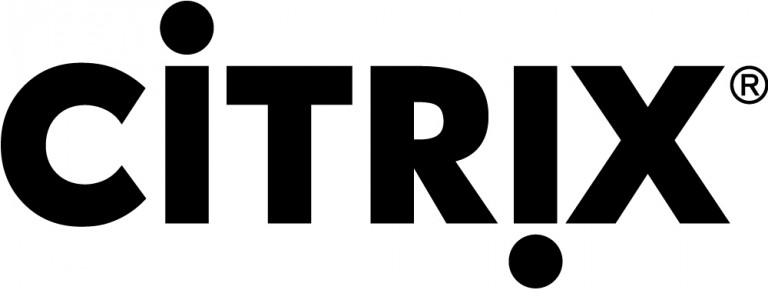USMT-Anwendung (Tool zur Migration des Benutzerstatus)
Diese Anwendung hilft uns bei der Migration von Benutzerprofilen, entweder von einem Computer auf einen anderen oder um den Computer von einem Microsoft Windows XP-Betriebssystem auf Microsoft Windows Vista zu migrieren, oder direkt, wenn wir von einer Arbeitsgruppe zu einer Domäne migrieren, oder von einer Domain in eine andere. Alle Informationen werden zu uns migriert, Einstellungen und Daten des Benutzerprofils, sind zertifiziert oder werden von ihm verschlüsselt (EFS), sowie ACLs (Zugriffskontrollliste) der Dateien… Wir können dies auch mit Variablen oder XML-Konfigurationsdateien tun.
Das erste, was zu tun ist, besteht darin, das Tool aus dem Microsoft So starten Sie die Installation. Wir müssen es als Maschinenadministrator installieren, Wir müssen es sowohl auf dem Quellcomputer als auch auf dem Zielcomputer installieren; Damit können wir das Profil exportieren (durch ScanState.exe) in eine .mig-Datei (komprimiert) mit allen Profildaten eines bestimmten Benutzers oder allen Maschinenprofilen (oder die von uns angegebenen Profile). Später werden wir importieren müssen (Verwenden des Befehls LoadState.exe) Profil auf dem Zielcomputer, auf dem USMT bereits installiert ist. “Nächster” Papa’ Installieren,
“Ich stimme zu” um die Lizenzvereinbarung zu akzeptieren & “Nächster”,
In diesem Fall ist es USMT 3.0.1 o Tools zur Migration des Benutzerstatus 3.0.1, und das Standardverzeichnis der Installation lautet “C:Programm-ArchivUSMT301”, “Nächster”,
… Wir warten, während es installiert ist…
Fertig, Anklicken “Schließen” So beenden Sie den Assistenten,
Brunnen, Wir müssen über die Befehlszeile nach C gehen:Programm-ArchivUSMT301, Dort haben wir den Befehl, um die Konfiguration der Benutzer dieses Computers exportieren zu können (Origin-Team) Verwenden der ausführbaren ScanState-Datei, Wenn wir 'scanstate.exe /?’ Wir werden die Hilfe der möglichen Befehle haben, um das Profil zu exportieren, das uns interessiert, oder alle, die uns interessieren, sowie eine XML-Datei mit den Antworten zu generieren, falls Sie diese automatisieren möchten, um diese Aufgabe mit vielen Benutzern auszuführen. Auge, Wir werden dies nicht tun, indem wir uns mit dem Benutzer anmelden, den wir exportieren möchten! 😉 In meinem Fall ist der Quellcomputer ein Windows XP,
In meinem Fall, um nur einen Benutzer namens 'nheobug zu exportieren’ Von der Domain 'Bujarra'’ (Ausschluss der restlichen Benutzer des Quellcomputers) a 'cervezaduffdatosnheobugusmt’ mit allen Dateien, die mit EFS verschlüsselt sind, um fortzufahren, wenn Fehler auftreten, und um ein Protokoll in C zu generieren:LOG_USMT:nheobug.txt, Wir werden dies mit dem folgenden Befehl tun:
ScanState.exe cervezaduffdatosnheobugusmt /ue*.* /ui:bujarranheobug /c /efs:copyraw /v:5 /l:C:LOG_USMT_nheobug.txt
ScanState.exe SITIO_PARA_ALMACENAR_EL_PERFIL /ue*.* /ui:DOMÄNENBENUTZER /c /efs:copyraw /v:5 /l:VERZEICHNIS
… Warten Sie einige Minuten, während Sie das Profil herausziehen und komprimieren…
Okay, Richtig,
Wir überprüfen die Datei, die uns generiert hat, In meinem Fall klein, da ich fast nichts in diesem Profil habe, nicht einmal Dateien auf dem Desktop oder in Eigene Dateien.
Jetzt müssen wir zum Zielteam gehen, in dem wir das Profil importieren möchten, in meinem Fall ist es ein Windows Vista, Wir installieren auf diesem Gerät auch USMT, Wir gehen per Befehlszeile zu C:ProgrammeUSMT301 und führen Sie 'LoadState.exe /?’ Es werden uns weitere Optionen zum Importieren der von uns angegebenen Profile angezeigt.
Was ich gesagt habe, So importieren Sie die Datei von zuvor, Es würde ausreichen, um:
LoadState.exe beerduffdatosnheobugusmt /l:C:LOG_USMT_nheobug.txt /v:5 /c /UI:Bujarranheobug
LoadState.exe SITIO_DONDE_ESTA_EL_PERFIL /l:VERZEICHNIS /v:5 /c /UI:DOMAINBENUTZER
… Wir warten, während wir uns kümmern…
Und das ist es, Jetzt müssen Sie sich nur noch mit diesem Benutzer bei diesem Computer anmelden, und überprüfen Sie, ob es das gleiche Profil hat, das es zuvor hatte. Dieses Verfahren gilt sowohl für Windows XP- als auch für Windows XP-Migrationen oder Windows Vista. Weitere Informationen finden Sie auf Microsoft 😉 Technet